Tutoriel 3ds Max, multi
par Ian Ibbotson
introduction
Ce tutoriel commence par un simple matériau multi / sous-objet contenant aucune norme des matériaux sous cartographié. Il examine ensuite un matériau multi / sous-objet comprenant un matériau cartographié et explique comment ajuster la cartographie. Il se termine par une routine de réglage de la cartographie de façon indépendante sur un objet avec six sous matériaux affectés
Télécharger les données de l'échantillon
Ouvrez kf409_01.max. Cela fait suite au précédent tutoriel
- Sélectionnez équipement d'éclairage 01 et Isoler Sélection
- Aller au niveau sous-objet Element et dans la fenêtre sélectionnez la partie supérieure de la lampe. Les visages sélectionnés à l'ombre a été vérifiée dans la boîte de dialogue de configuration Viewport de sorte que vous pouvez voir l'élément sélectionné. Cet élément sera la partie en verre de la lampe
- Propriétés de surface rollOut> Matériel. Notez que l'ID matériel a été mis à à 3. Cette partie de la lampe ramassera sur le nombre de sous-matériau 3 (verre)
- Sélectionnez la moitié inférieure de la lampe et notez que l'ID matériel a été fixé à 2. Cette partie de la lampe va maintenant prendre le numéro de sous-matériau 2 (peinture noire)
- Sélectionnez le haut et le bas de la colonne d'éclairage et notez que l'ID matériel a été mis à 1. Cette partie de la lampe va maintenant prendre le numéro de sous-matériau 1 (métal gris)
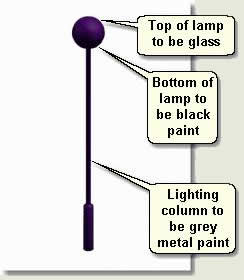
- Quittez le mode sous-objet et ouvrez l'éditeur de matériaux
- Sélectionnez une nouvelle fenêtre échantillon et appuyez sur le bouton Type Matériau (defaults Thie à la norme). Sélectionnez Multi / sous-objet et lorsque vous êtes invité à choisir Mettre au rebut Matériel
- Nommez le nouveau poste de lampe de matériel
- Appuyez sur Set Nombre et modifier à 3
- Appuyez sur le premier bouton sous Matière avec ID 1 pour accéder au premier matériau secondaire. Notez que ceci est juste un autre matériau standard avec tous les paramètres trouvés lors du démarrage d'un matériau à partir de zéro. Renommer le métal gris sous-matériau
- Créer un matériau gris moyen avec le niveau 90 et spéculaires Brillance 70. Cela donne une bonne peinture en métal gris
- Appuyez sur Aller au parent de revenir aux multi / sous-objet Paramètres de base et appuyez sur le bouton suivant Sub Matériel avec ID 2
- Appelez cette peinture matière noire et de créer un effet de peinture noire en utilisant les paramètres de shaders anisotropes
- Appuyez sur Aller au parent à nouveau pour revenir aux paramètres de base multi / sous-objet et appuyez sur le troisième bouton Sub Matériel avec ID 3
- Appelez ce verre de base matériel et créer un effet de verre transparent en utilisant les paramètres de shaders anisotropes ainsi:
- Sur les paramètres shaders anisotropique changer la couleur Diffuse au gris clair. Niveau spéculaires à 120. Brillance à 80 et à 40 Opacité .Cette donne un effet de verre de base qui, bien que ne reflète pas et réfractent la lumière est suffisante à cet effet. Utilisez le fond en damier dans la fenêtre de l'échantillon pour afficher les résultats et double-cliquez sur la fenêtre de l'échantillon pour afficher une fenêtre plus grande si nécessaire
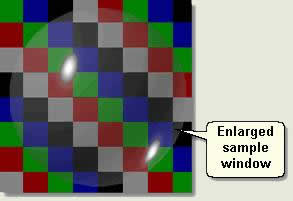
- Appuyez sur Aller au parent à nouveau pour revenir aux multi / sous-objet Paramètres de base. Le niveau supérieur matériel devrait ressembler à l'image ci-dessous
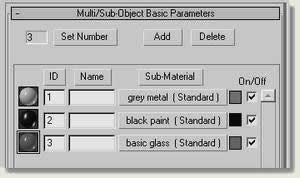
- Avec le poste de lampe toujours sélectionné Affecter matériau à la sélection. Notez que les éléments post lampe pick-up les différents sous-matériaux contenus dans le matériau multi / sous-objet
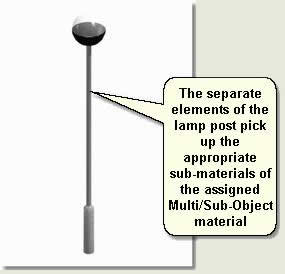
REMARQUE: Aucun modificateur UVW Map est appliqué ici parce que le matériel utilise les paramètres de base et aucune carte

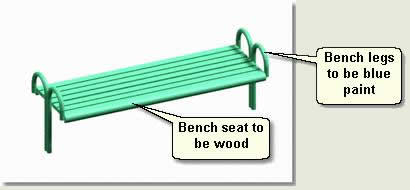
- Modifier les ID des matériaux des jambes et le siège comme ci-dessus, en donnant les jambes d'un ID de matériel 1 et les lattes en un ID Matériel de 2
- Créer un matériau multi / sous-objet appelé Banc avec un matériau de peinture bleue norme cartographié none-ID pour sous-matériau 1 et un matériau de bois en utilisant CEDFENCE.jpg comme l'image cartographiée
- Affecter matériau à la sélection et appliquer un modificateur UVW Carte sur le banc. Vous devrez ajuster les paramètres de modification Carte UVW pour positionner la carte d'image en bois correctement sur le banc des sièges
NOTE: Parce qu'il n'y a qu'une seule carte présente dans le matériau multi / sous-objet, vous pouvez appliquer un modificateur UVW carte à l'ensemble de l'objet et il effet une carte. Lorsque vous attribuez un matériau multi / sous-objet qui a des sous-matériaux contenant de multiples cartes, le modificateur de carte UVW doit être appliquée à chaque élément. Sinon, le modificateur change toutes les cartes sur l'objet à l'échelle mondiale. Par la suite, «Le Cube mappée explique comment ajuster la cartographie sur les parties séparées d'un objet lorsque plus d'une carte existe dans un matériau multi / sous-objet
modificateur UVW Paramètres de la carte. Modifier le mappage de boîte et longueur, largeur et hauteur à 1. Changer la tuile V à 0,3
Faire tourner les Gizmo 90 degrés sur l'axe des Z. Cela donne un effet de bois convaincant pour les sièges
CONSEIL: Expérience avec bump mapping et de sortie de couleur dans le matériau sous-bois pour un plus grand effet
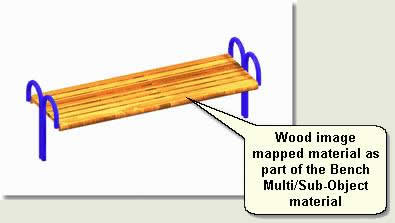

Les offres de l'exercice suivant avec la modification des cartes individuellement sur un objet
Le Cube mappée
Ce tutoriel montre le processus d'attribution d'un matériau multi / sous-objet à un objet, puis en modifiant les cartes sur les différentes parties de l'objet individuellement. Cette technique s'appliquerait à la mise en correspondance des images des côtés d'un bâtiment sur un modèle de bâtiment, par exemple. Le tutoriel n'utilise pas la scène actuelle, mais utilise un objet de boîte pour démontrer le processus. La plupart des opérations dans le fichier tutoriel sont terminés et la scène est utilisée principalement à des fins de démonstration
- Ouvrez kf409_02.max. Cette scène contient une boîte (maillé modifiable)
- Sélectionnez Box 01. Dans le panneau Modifier regard à la pile des modificateurs
Il y a un certain nombre de modificateurs UVW Map appliqués à l'objet. Pour activer la modification des cartes indépendantes utiliser la procédure suivante:
1. Créer du matériel multi / sous-objet et configurer les canaux de la carte
- Ouvrez l'éditeur de matériaux et sélectionnez matériel côtés Box. Cela a déjà été créé pour ce tutoriel en utilisant des sous-matériaux de carreaux de céramique. Chaque sous-matériau utilise une carte d'image et doit donc être mis en correspondance correctement sur l'objet séparément. Notez également que les sous-matériaux ont été nommés au niveau supérieur de garder une trace exactement quelle partie de l'objet sous-matériau se rapporte à
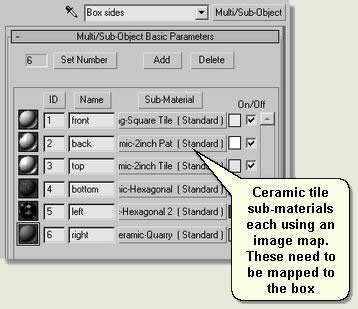
Ouvrez les paramètres pour chaque sous-matériau à son tour et à l'avis de niveau de carte que le nombre Carte Channel a été modifié pour correspondre au nombre de sous-matériau
CONSEIL: Le numéro de canal Carte ne correspond pas forcément au nombre de sous-produit (juste le numéro de canal Carte dans les paramètres de modification Carte UVW). Cependant, le maintien de ces chiffres cohérents est une bonne idée
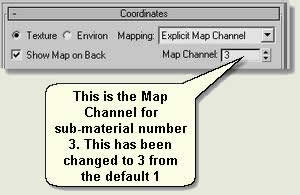
2. Appliquer un modificateur UVW Carte au maillage modifiable, puis aux sous-objets de polygones indépendants
- Assigner la matière côtés boîte à la boîte
Remarquez dans la pile de modificateur que d'un certain nombre de modificateurs UVW Carte ont été appliquées à la boîte. Un modificateur UVW Map a été d'abord appliquée à l'objet entier. Puis, en mode sous-objet élément de chaque côté (polygone) a eu un modificateur UVW Map appliqué. Après chaque application du modificateur Carte UVW à chaque polygone que l'utilisateur a cliqué sur le droit de modification dans la pile et renommé le modificateur afin qu'ils puissent garder une trace exactement quelle partie de l'objet le modificateur affecte
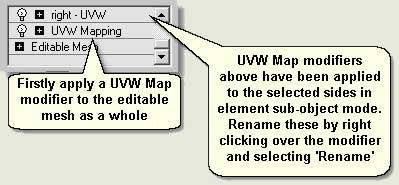
REMARQUE: La démonstration modifie la cartographie sur les objets sous-polygone (côtés d'une boîte). Pour des objets tels que des bancs et des signes, des objets sous-éléments sont modifiés
3. Configurez chaque sous-objet polygone modificateur UVW carte pour travailler avec chaînes indépendantes de la carte
- Dans le panneau Modifier sélectionner chacun des modificateurs de la carte UVW se rapportant à différents côtés de la boîte. Notez que dans le déploiement Paramètres> canal le nombre a été modifié par la valeur par défaut « 1 » pour correspondre aux numéros de canal carte dans les sous matériaux se rapportant aux côtés (étape 1). Les numéros de sous-matériaux ont également été faits pour correspondre à la cohérence (bien que ce ne soit pas strictement nécessaire)
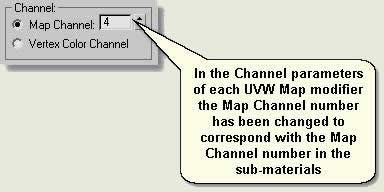
4. Modifier chaque sous-matériau, indépendamment
- Sélectionnez Boîte 01 et dans la pile de modificateur sélectionnez avant - UVW. Changer les paramètres tels que le carrelage et sélectionnez le gizmo et déplacer et faire pivoter la carte sur le côté de la boîte. Ceci est maintenant fait indépendamment
- Liste des exemples de cette technique s'appliquerait